Verwaltung von Passwörtern durch den Administrator
Einige Unternehmen verwenden fiktive E-Mail-Adressen, um Konten für ihre Mitarbeiter einzurichten. Diese E-Mail-Adressen ermöglichen nur den Zugang zu Expensya-Konten und sind mit E-Mail-Postfächern nicht verknüpft.
Damit die Mitarbeiter auf ihre Konten zugreifen können, stellen ihnen die Unternehmen generische Passwörter zur Verfügung, die nach dem Einloggen angepasst werden können.
Wenn das persönliche Passwort vergessen wurde, kann der Mitarbeiter kein neues Passwort mit der in Expensya vorhandenen Option „Passwort vergessen“ generieren.
Nur der Administrator des Kontos kann es entsperren, indem er ein temporäres Passwort auf dem Administrator-Menü des Kontos erstellt.
Die Passwortverwaltung durch den Administrator ist eine Option, die für alle Expensya-Angebote verfügbar ist und auf Anfrage an das Support-Team aktiviert werden kann.
Wie kann der Administrator die Passwörter für diese Mitarbeiter generieren?
Sobald die Option aktiviert ist, muss der Administrator:
- In das Admin-Menü gehen und auf Benutzer klicken
- Den betroffenen Benutzer in der Benutzerliste suchen,
- Auf den Namen des Benutzers klicken, um das Inforblatt zu öffnen und dann auf den Reiter Sonstige klicken.
Der Administrator hat zwei Möglichkeiten, dies zu tun:- eine sekundäre E-Mail-Adresse des Benutzers eingeben --> Dies ermöglicht es dem Benutzer, das Passwort auf sichere Weise von seinem Wiederherstellungs-Postfach abzurufen.
- Klicken Sie auf Neues Passwort generieren, kopieren Sie es und übermitteln Sie es direkt an den Benutzer oder generieren Sie ein persönliches Passwort.
- Nachdem Sie eine der beiden Methoden gewählt haben, klicken Sie auf die Schaltfläche Aktualisieren, um die Änderung im Benutzerprofil zu speichern.
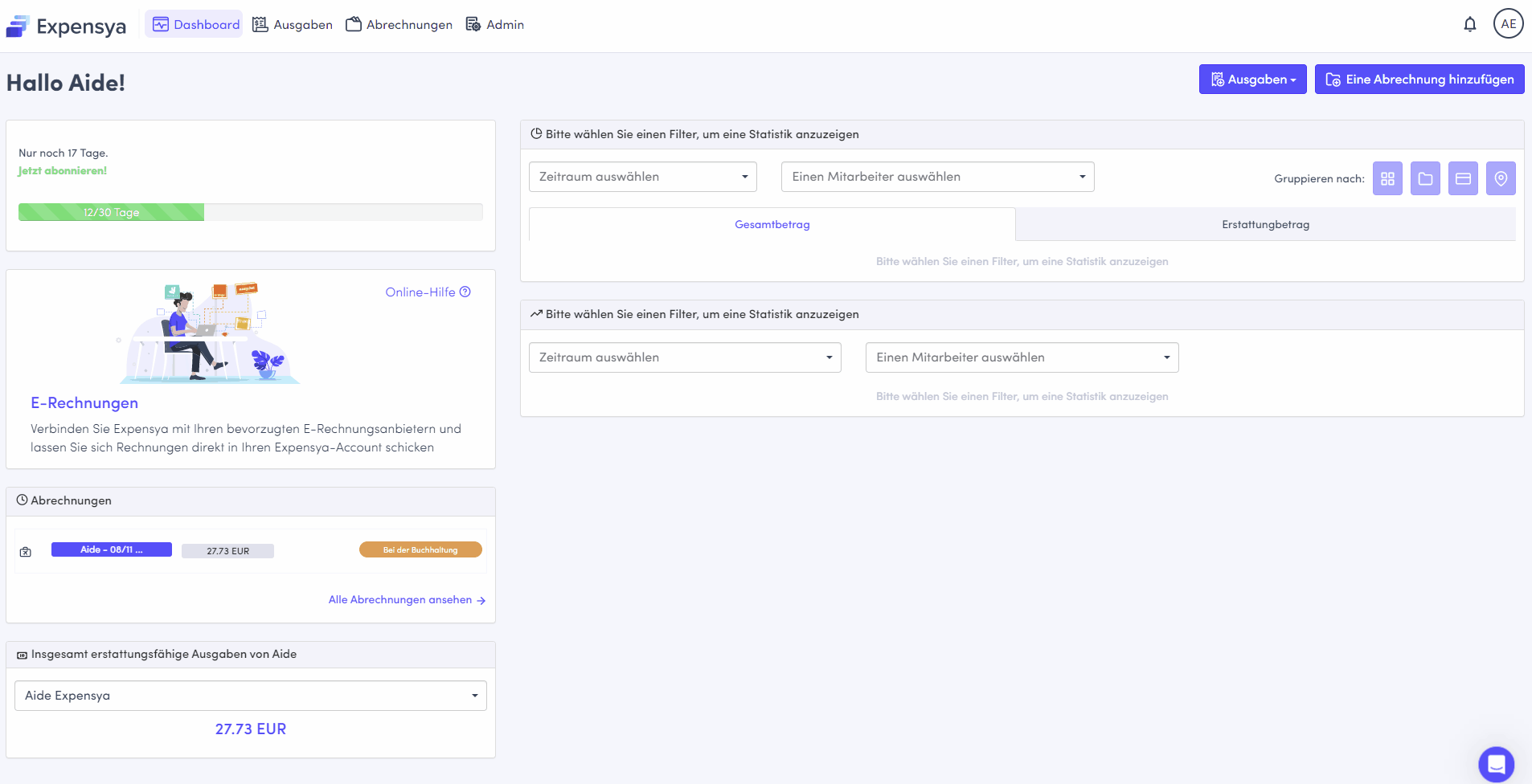
Nach Erhalt des Passworts
Web-Version:
Wenn sich der Benutzer mit seiner E-Mail-Adresse und dem vom Administrator generierten Passwort anmeldet, wird er zum Formular Ihr Passwort zurücksetzen weitergeleitet.
Er muss sein Passwort zurücksetzen, um ein Passwort seiner Wahl einzugeben, an das er sich erinnern kann.
Mobile Version:
Der Benutzer muss sich mit seinem neuen Passwort erneut anmelden, wie er es auch nach einer Zeitüberschreitung tun würde.
Nach dem Einloggen wird er zum Formular Ihr Passwort zurücksetzen weitergeleitet, wo er ein neues Passwort eingeben muss.
